Sisällysluettelo
Chatzum-haku (search.chatzum.com) & Chatzum Työkalupalkki (By Chatzum) ovat selaimen mainosohjelmia ja kaappausohjelmia. Kun kerran Chatzum-ohjelmisto on asennettu tietokoneellesi, se muuttaa selaimesi etusivun muotoon "search.chatzum.com", asentaa hyödyttömän työkalupalkin ja ohjaa selaimen uudelleenohjauksia tuntemattomiin mainoksiin." Chatzum " kaappaaja on niputettu muiden ohjelmistojen asennusohjelmiin, ja siksi sinun on aina oltava tarkkana, kun asennat ilmaisia ohjelmistoja tietokoneellesi.
Poistaa " Chatzum-hakukone (search.chatzum.com) & Chatzum Työkalurivi " tietokoneesta, toimi alla olevien ohjeiden mukaisesti:

Miten poistaa " Chatzum-hakukone (search.chatzum.com) & Chatzum Työkalurivi " tietokoneeltasi:
Vaihe 1. Poista asennetut sovellukset " Chatzum " -ohjelmisto ohjauspaneelista.
1. Voit tehdä tämän menemällä osoitteeseen Käynnistä > Ohjauspaneeli . {Windows 8: Klikkaa hiiren oikealla on vasen alakulma ja valitse Ohjauspaneeli } {Windows XP: Aloita > Asetukset > Ohjauspaneeli . }
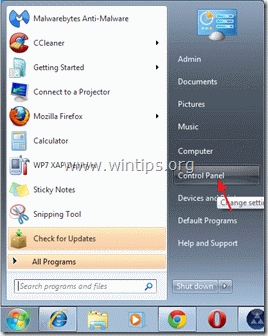
2. Avaa " Lisää tai poista ohjelmia ", jos sinulla on Windows XP tai " Ohjelmat ja ominaisuudet ", jos sinulla on Windows 8, 7 tai Vista).

3. Etsi ohjelmaluettelosta ja poista/poista nämä sovellukset: a. Chatzum Toolbar -työkalupalkki (By Chatzum)
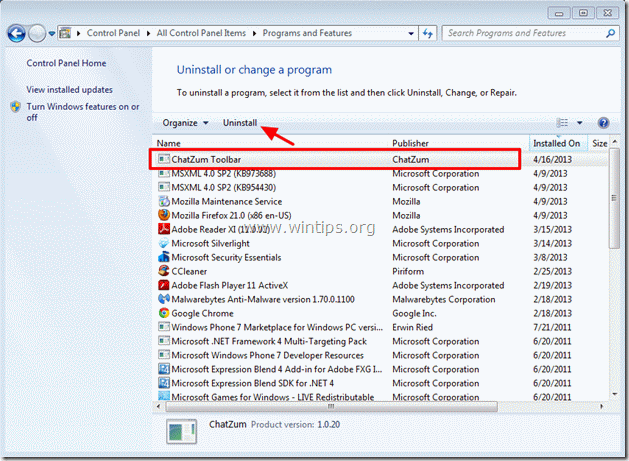
4. Käynnistä tietokone uudelleen ja jatka seuraava askel .
Vaihe 2. Poista " Chatzum-hakukone (search.chatzum.com) & Chatzum Työkalurivi " Internet-selaimesi sovelluksesta.
Internet Explorer, Google Chrome, Mozilla Firefox
Internet Explorer
Miten poistaa " Chatzum Työkalupalkki" & " Chatzum haku " asetukset ( search.chatzum.com) Internet Explorerista & palauta IE-asetukset.
1. Avaa Internet Explorer ja avaa sitten " Internet-asetukset ". Voit tehdä tämän IE:n tiedostovalikosta valitsemalla " Työkalut " > " Internet-asetukset ". Ilmoitus*: IE:n uusimmissa versioissa paina " Vaihde " kuvake  oikeassa yläkulmassa.
oikeassa yläkulmassa.
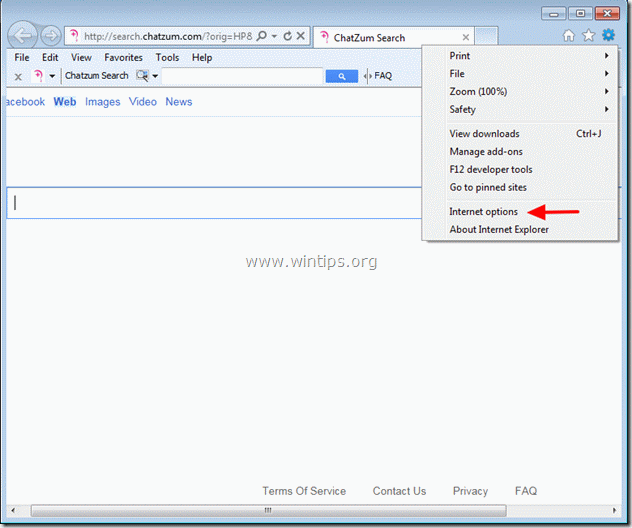
2. Napsauta " Edistynyt " -välilehti.
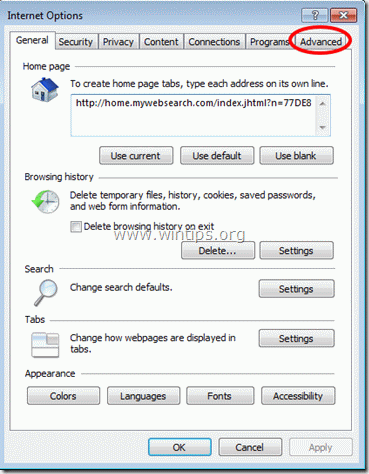
3. Valitse " Nollaa ”.

4. Tarkista (ota käyttöön) " Poista henkilökohtaiset asetukset " ja valitse " Nollaa ”.

5. Kun nollaustoiminto on suoritettu, paina " Sulje " ja valitse sitten " OK " poistuaksesi Internet Explorerin asetuksista.

6. Käynnistä Internet Explorer uudelleen ja valitse IE:n tiedostovalikosta " Työkalut " > " Hallitse lisäosia ”.

8. Klikkaa " Työkalurivit ja laajennukset " vasemmassa ruudussa ja " Poista käytöstä " seuraavat oikealla olevat merkinnät (jos ne ovat olemassa).
a. ChatZum-työkalurivi
b. XBTBPos00-luokka
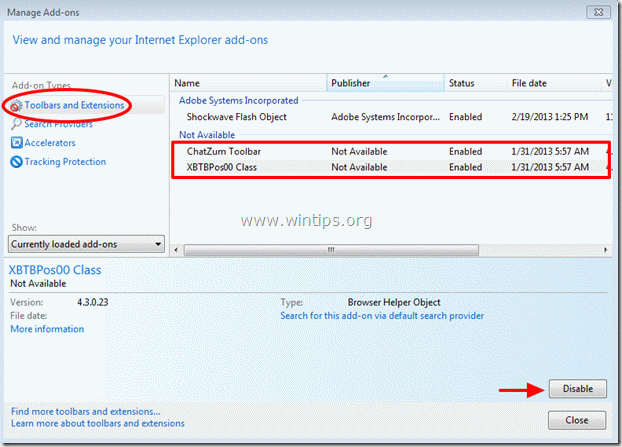
9. Klikkaa " Etsi palveluntarjoajia " -vaihtoehdot vasemmassa ruudussa ja valitse sitten ja " Aseta oletusarvoksi " palveluntarjoaja muu kuin " ChatZum ”.
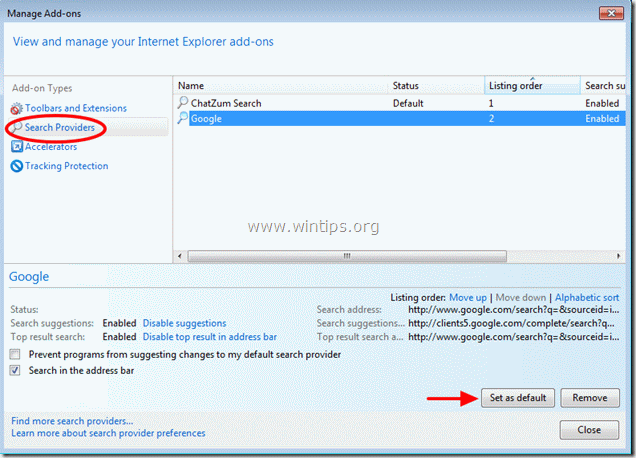
10. Klikkaa poista " ChutZum " hakukone.
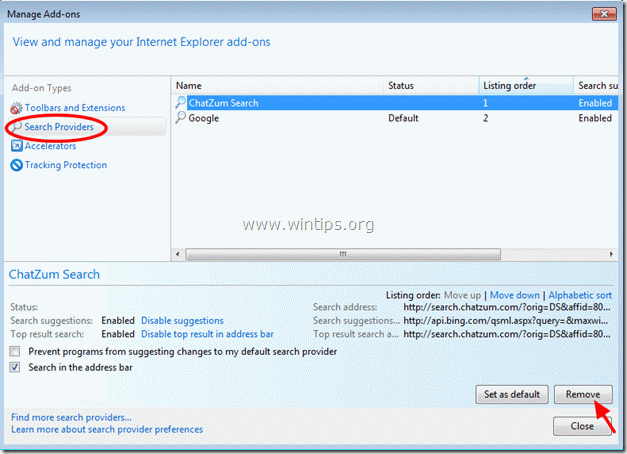
11. Sulje Internet Explorer ja siirry osoitteeseen Vaihe 3 .
Google Chrome
Miten poistaa " Chatzum Työkalupalkki" & " Chatzum haku " asetukset ( search.chatzum.com) alkaen Chrome ja palauta Chromen asetukset.
1. Avaa Google Chrome ja siirry Chrome-valikkoon  ja valitse " Asetukset ".
ja valitse " Asetukset ".
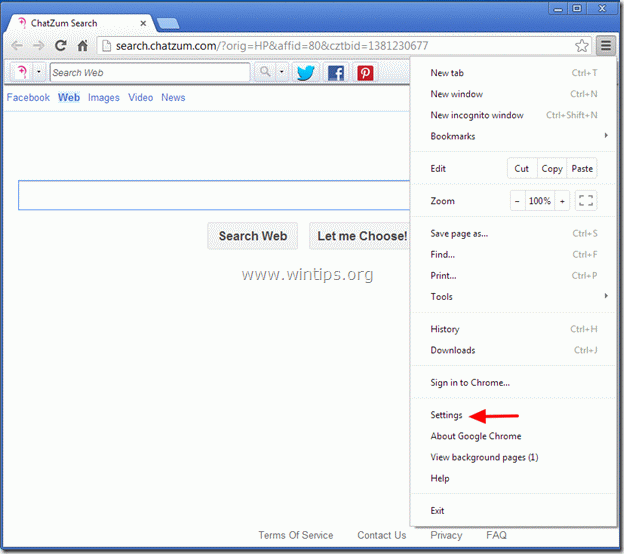
2. Etsi " Käynnistettäessä " ja valitse " Aseta sivut ”.
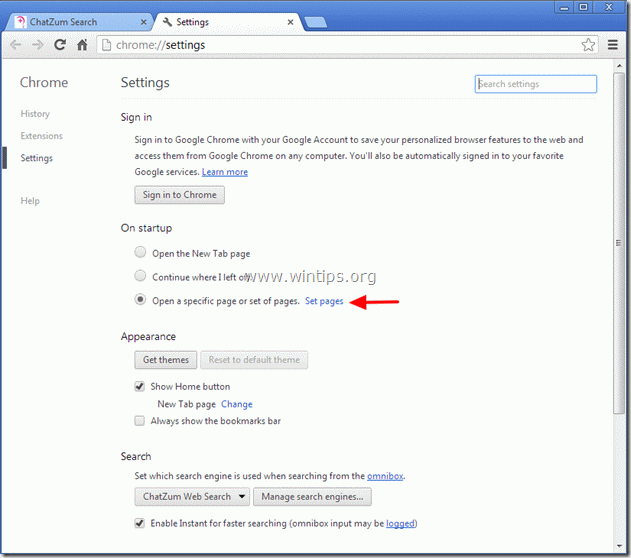
3. Poista " ChatZum-haku - search.chatzum.com" kotisivu käynnistyssivuilta painamalla " X " symboli oikealla.
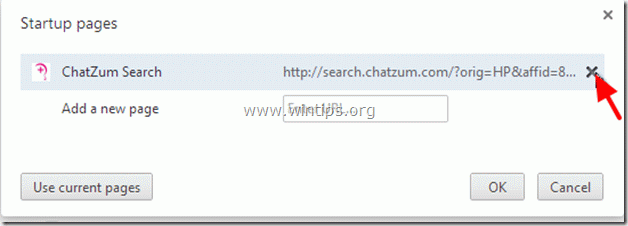
4. Aseta haluamasi käynnistyssivu (esim. http://www.google.com) ja paina " OK ”.

5. Alle " Ulkonäkö " osiossa, tarkista, että " Näytä kotipainike " ja valitse " Muuta ”.
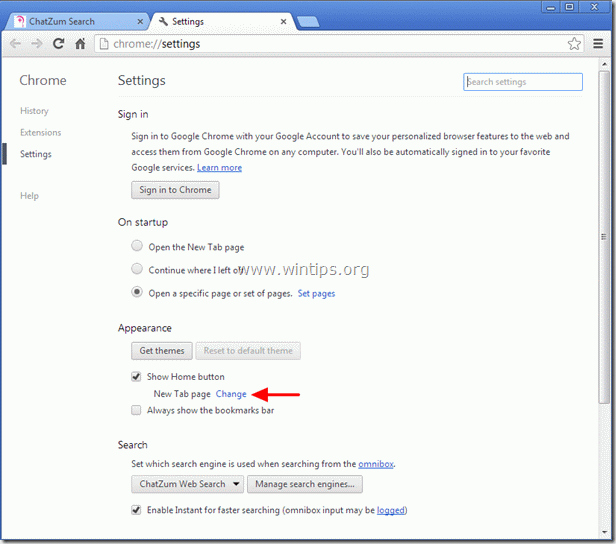
6. Poista " search.chatzum.com " merkintä alkaen " Avaa tämä sivu " laatikko.
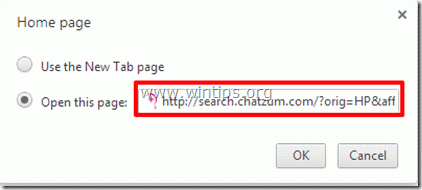
7. Tyyppi (jos haluat) haluamasi verkkosivu avautumaan, kun painat " Kotisivu " -painiketta (esim. www.google.com) tai jätä tämä kenttä tyhjäksi ja paina " OK ”.
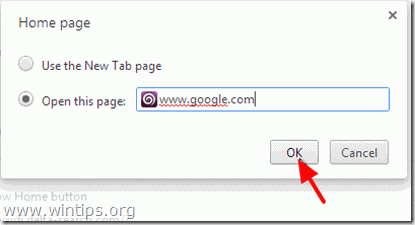
8. Siirry osoitteeseen " Etsi " ja valitse " Hakukoneiden hallinta ”.
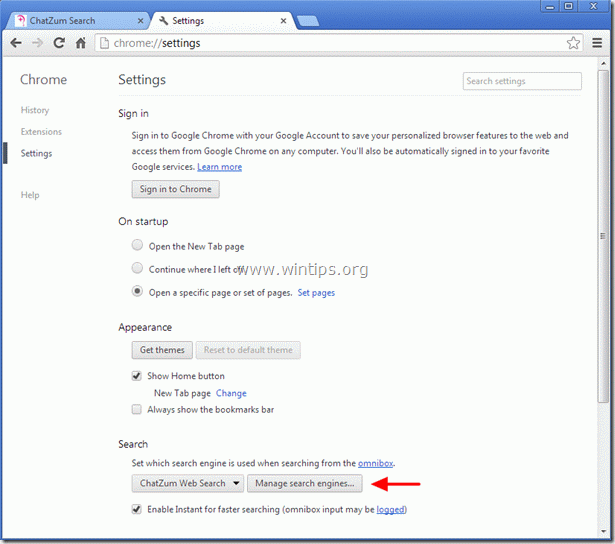
8. Valitse haluamasi oletushakukone (esim. Google-haku) ja paina " Tee oletusarvo ”.
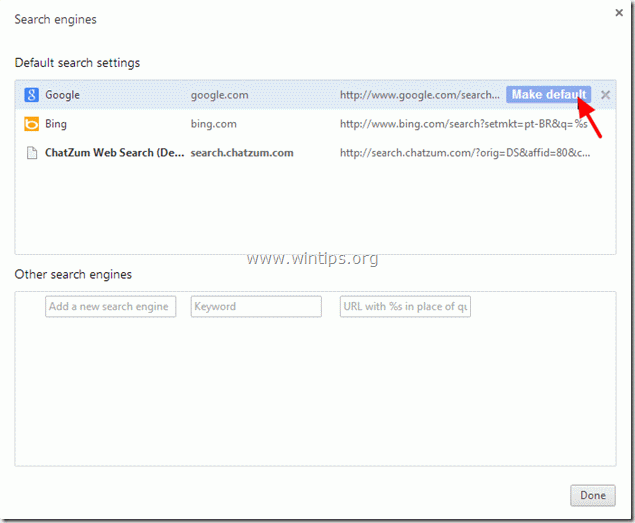
9. Valitse " ChatZum-haku - search.chatzum.com " hakukone ja poista se painamalla " X " symboli oikealla. Valitse sitten " Valmis " sulkea " Hakukoneet " ikkuna.
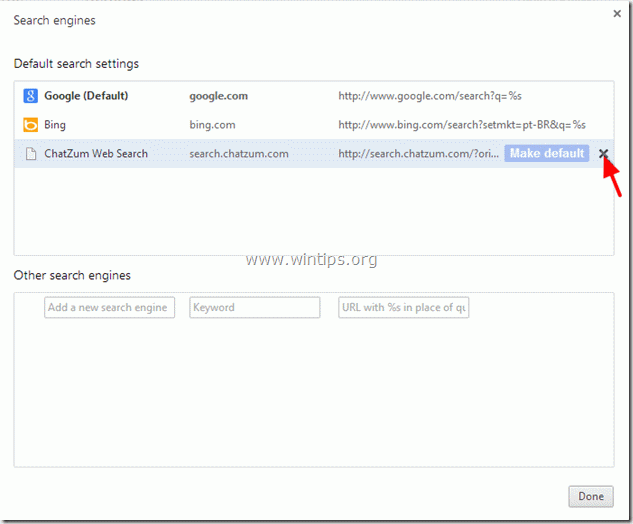
10. Valitse " Laajennukset" vasemmasta ruudusta.
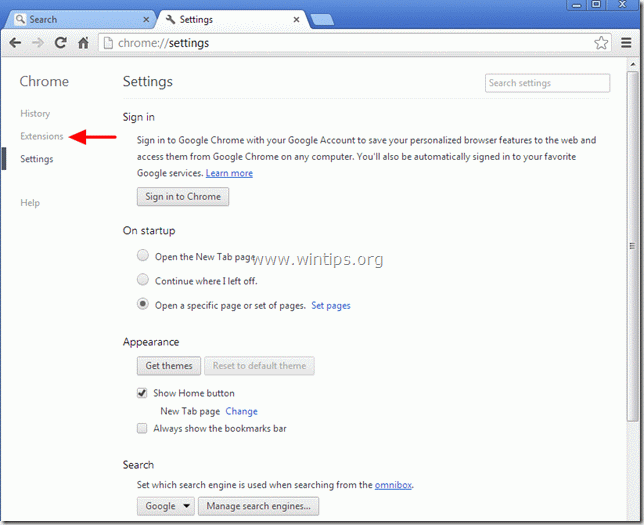
11. Poista laajennusvaihtoehdoissa "ChatZum.com - Easy Pictures zoom" -laajennus painamalla "roskakoria". Kun vahvistusikkuna tulee näkyviin, napsauta painiketta Poista .
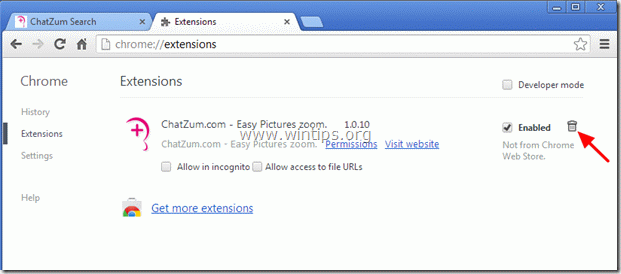
12. Käynnistä Google Chrome uudelleen ja siirry Vaihe 3 .
Mozilla Firefox
Miten poistaa " Chatzum Työkalupalkki" & " Chatzum haku " asetukset ( search.chatzum.com) alkaen Firefox & palauta Firefoxin asetukset.
1. Klikkaa " Firefox" valikkopainiketta Firefox-ikkunan vasemmassa yläkulmassa ja siirry osoitteeseen osoitteeseen “ Apua " > " Vianmääritystiedot ”.

2. In " Vianmääritystiedot " ikkunassa, paina " Firefoxin nollaaminen " -painiketta palauttaa Firefoxin oletustilaansa .

3. Lehdistö " Firefoxin nollaaminen : jälleen.

4. Kun nollaustyö on valmis, Firefox käynnistyy uudelleen.
5. Sulje kaikki Firefox-ikkunat ja siirry seuraavaan vaiheeseen.
Vaihe 3: Puhdista Internet-selaimesi mainosohjelmista, työkaluriveistä ja Hjackereista käyttämällä "AdwCleaner" -ohjelmaa.
1. Lataa ja tallenna "AdwCleaner"-apuohjelma työpöydällesi.

2. Sulje kaikki avoimet ohjelmat ja Kaksoisnapsautus avata "AdwCleaner" työpöydältäsi.
3. Lehdistö " Poista ".
4. Lehdistö " OK " ikkunassa "AdwCleaner - Tiedot" ja paina " OK " uudelleen käynnistää tietokoneen uudelleen .

5. Kun tietokone käynnistyy uudelleen sulje "AdwCleaner" -ikkunan tiedot (readme) ja siirry seuraaviin kohtiin Vaihe 4 .
Vaihe 4. Puhdista tietokoneen jääminen haitalliset uhat.
Lataa ja asentaa MalwareBytes Antimalware Free ohjelma puhdistaa kaikki tietokoneellesi jääneet haitalliset uhat.*
*Jos et osaa asentaa ja käyttää " MalwareBytes Anti-Malware ", lue nämä ohjeet.
Neuvoja: Varmistaaksesi, että tietokoneesi on puhdas ja turvallinen, suorita Malwarebytes Anti-Malware -ohjelman täydellinen skannaus Windowsissa "vikasietotilassa". .*
*Päästääksesi Windowsin vikasietotilaan, paina " F8 " -näppäintä tietokoneen käynnistyessä ennen Windows-logon ilmestymistä. Kun " Windowsin lisäasetukset-valikko " ilmestyy näytölle, siirry näppäimistön nuolinäppäimillä kohtaan Vikasietotilassa ja paina sitten "ENTER “.
Vaihe 5. Puhdista ei-toivotut tiedostot ja merkinnät.
Käytä " CCleaner " -ohjelmaan ja siirry puhdas järjestelmääsi tilapäisiltä Internet-tiedostot ja virheelliset rekisterimerkinnät.*
* Jos et osaa asentaa ja käyttää "CCleaner", lue nämä ohjeet .
Vaihe 6. Käynnistä tietokone uudelleen, jotta muutokset tulevat voimaan, ja suorita täydellinen tarkistus virustorjuntaohjelmalla.

Andy Davis
Järjestelmänvalvojan blogi Windowsista






